Einige Tastaturen haben währenddessen einen eigenen Nummernblockandere haben Zifferntasten über den Buchstabentasten. Bei kleineren Laptops oder Notebooks entfällt normalerweise der dedizierte Nummernblock, um die kompakte Größe zu gewährleisten. Wenn ein Nummernblock vorhanden ist, gehört auch eine Num-Taste dazu. Mit dieser Num-Taste können Sie den Ziffernblock aktivieren und deaktivieren. Wenn der Ziffernblock deaktiviert ist, hat das Tippen auf eine der Zifferntasten keine Auswirkung. Es wird keine Nummer eingegeben und der Cursor springt normalerweise zum Anfang der aktuellen Textzeile, wenn Sie eine Taste auf dem Ziffernblock drücken. Wenn Sie Ihren Nummernblock häufig versehentlich deaktivieren, sollten Sie NumLocker verwenden. Es ist ein kostenloses Windows-Dienstprogramm, mit dem Sie die Num-Taste immer ein- oder ausschalten können.
Halten Sie die Num-Taste immer eingeschaltet
Laden Sie NumLocker herunter und installieren Sie es. Es läuft in der Taskleiste. Klicken Sie auf das App-Symbol und wählen Sie im Menü unter "Num Lock" eine der Unteroptionen aus. Wenn Sie die Num-Sperre so einstellen möchten, dass sie immer aktiviert bleibt, wählen Sie die Option "Immer aktiviert".

Dadurch wird der Status der Num-Taste auf Ein gesetztpermanent. Selbst wenn Sie auf die Taste tippen, wird der Ziffernblock nicht deaktiviert. NumLocker kann auch den Status der Num-Taste auf Aus setzen. Wenn Sie es lieber ausgeschaltet lassen möchten, können Sie diese App verwenden, um genau das zu tun.
Feststelltaste und Bildlaufsperre
Die Feststelltaste und die Bildlauftaste verhalten sich wie dieNum Lock-Taste. Sie können Großbuchstaben und Bildlauf aktivieren oder deaktivieren. Wenn Sie sie versehentlich einschalten, wenn Sie dies nicht beabsichtigen, können Sie NumLocker verwenden, um ihren Status zu sperren. Wie bei der Num-Taste können Sie den Status für diese Tasten entweder auf Ein oder Aus setzen.
Wenn Sie den Status der Feststelltaste ändern müssen,Num Lock- und Scroll Lock-Tasten, die diese App nicht für Sie ist. Dies ist für alle, die diese drei Tasten in einem bestimmten Zustand lassen und verhindern möchten, dass sie versehentlich umgeschaltet oder geändert werden. Wenn Sie diese Schlüssel nicht auf einen bestimmten Status beschränken möchten, aber wissen möchten, wann Sie sie ein- oder ausgeschaltet haben, können Sie Audio-Warnungen für sie aktivieren.
Öffnen Sie die Systemsteuerung, gehen Sie zu "Einfacher Zugriff"> "Einfacher Zugriff" und klicken Sie auf "Tastatur benutzerfreundlicher machen".
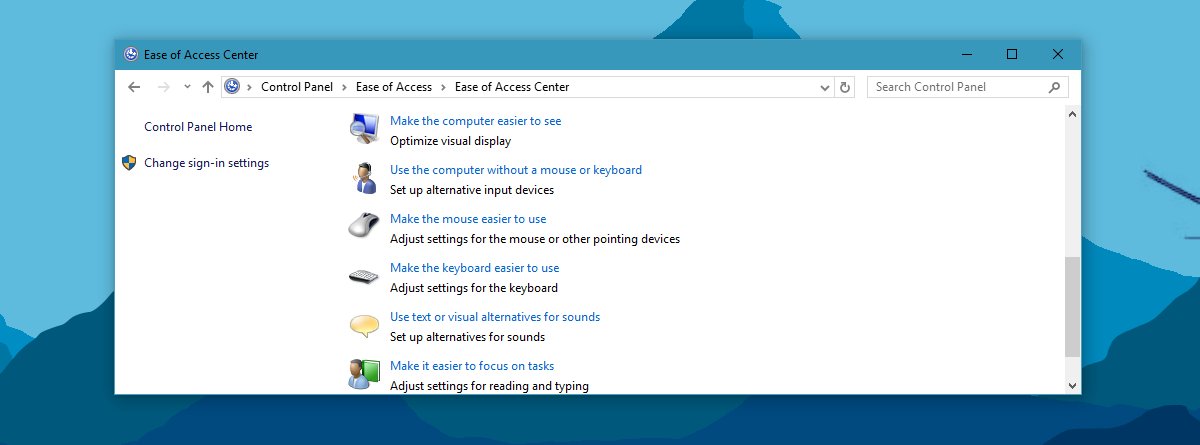
Aktivieren Sie auf dem folgenden Bildschirm das Kontrollkästchen ‘EinschaltenOption "Tasten umschalten". Jedes Mal, wenn Sie auf die Tasten Num, Caps Lock und Scroll Lock tippen, hören Sie einen Ton. Es gibt einen unterschiedlichen Ton für die Zustände "Ein" und "Aus", damit Sie lernen können, in welchem Zustand Sie den Schlüssel eingegeben haben.
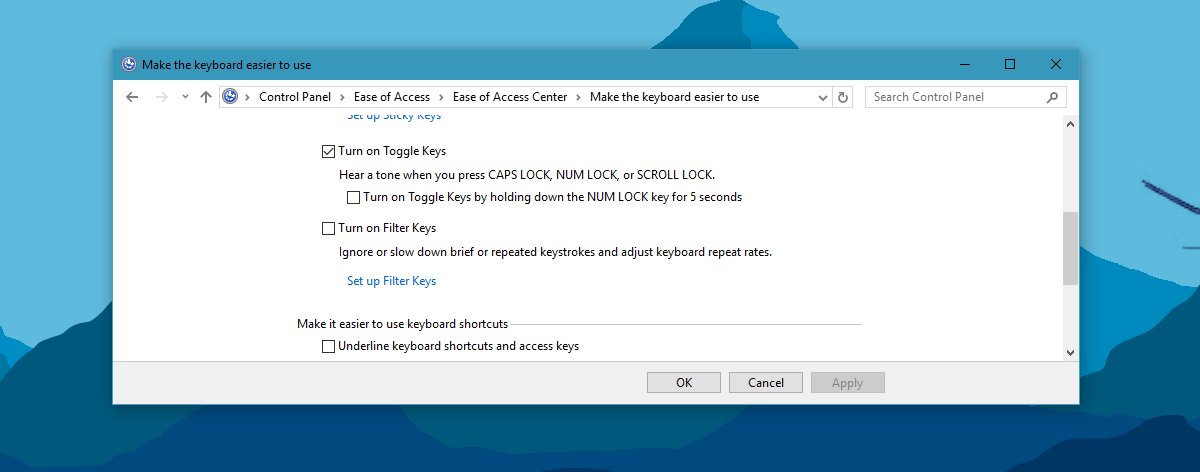
Schließlich weisen einige Tastaturen eine visuelle Anzeige auf, wenn diese Tasten eingeschaltet sind. Wenn Ihre Tastatur nicht funktioniert, können Sie für jede in der Taskleiste eine Anzeige erhalten.













Bemerkungen